Kako dodati šum slikama u Photoshopu CS6
Šum na slikama sastoji se od bilo kakve zrnatosti ili teksture koja se javlja. Filtri šuma, kao što je dodatak za Photoshop CS6 Add Noise, proizvode nasumične teksture i zrnatost na slici.
Kada imate tekst u svom Adobe XD projektu, možete početi mijenjati svojstva teksta. Ova svojstva uključuju obitelj fontova, veličinu fonta, težinu fonta, poravnanje, razmak između znakova (kerning i praćenje), razmak između redaka (vodeće), ispunu, obrub (crtanje), sjenku (sjena) i zamućenje pozadine. Pa pogledajmo kako se ta svojstva primjenjuju.
Odabir fonta je od ključne važnosti. Možda imate mnogo izbora fontova u vašem sustavu, ali samo nekoliko odabranih će ga izrezati kao uspješan izbor za čitanje na zaslonu. Neke karakteristike koje trebate tražiti pri odabiru fonta uključuju sljedeće:

Serif na vrhu, sans-serif na dnu.

Gornji font ima varijacije u debelim i tankim linijama koje stvaraju font; donji font je dosljedan i lakši za čitanje na zaslonu.

Potražite jake otvorene brojače u izboru obitelji fontova.

Obitelj fontova s kratkim nizom i niskom visinom kapice obično je lakše čitati na zaslonu.
Sada kada znate što čini bolji odabir fonta za čitljivost, upotrijebite ploču Svojstva da biste odabrali jedan. Stvari na koje treba obratiti pažnju prilikom odabira uključuju sljedeće:
Nemojte zaboraviti da su vam fontovi dostupni putem Adobe TypeKit-a.

Odaberite obitelj fontova i težinu fonta.

Kliknite i povucite za vizualnu promjenu veličine fonta.

Znakovi na normalnom razmaku, postavljeni na 0 (nula), a zatim na 150.
Imajte na umu da možete koristiti istu tehniku klikanja i povlačenja koja je dostupna u tekstualnom okviru Veličina fonta kako biste vizualno promijenili razmak znakova.
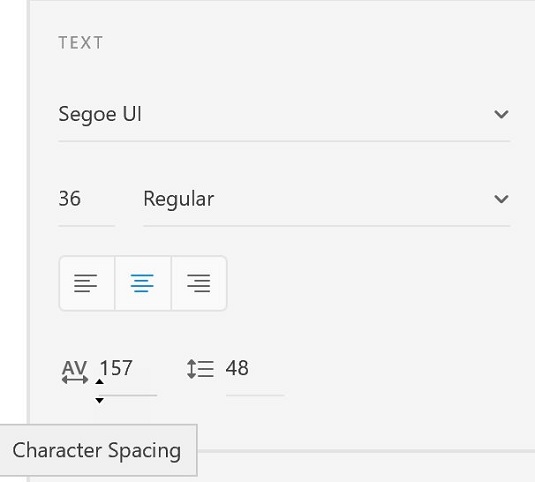
Također možete vizualno promijeniti veličinu razmaka između znakova klikom i povlačenjem.

Mali obrub s bijelom ispunom na tamnoj pozadini.
Kada upišete novi tekstualni niz, Adobe XD koristi zadani font, veličinu i boju (Helvetica font, 20px, siva).
Ovo nije uvijek idealno, pogotovo ako radite na projektu koristeći potpuno drugačiji stil tipografije.
Postoji način da se to zaobiđe: prije stvaranja novog tekstualnog niza odaberite tekstualni sloj koji ima stil koji želite replicirati. Zatim ponovno odaberite alat za tekst i napišite svoj tekst: njegov će stil odgovarati prethodno odabranom tekstualnom sloju.
Šum na slikama sastoji se od bilo kakve zrnatosti ili teksture koja se javlja. Filtri šuma, kao što je dodatak za Photoshop CS6 Add Noise, proizvode nasumične teksture i zrnatost na slici.
Saznajte kako koristiti Adobe Illustrator CC za izradu neobičnih oblika teksta. Uzmite u obzir nove tehnike za prilagodbu teksta u različitim oblicima.
Naučite kako uvesti fotografije koje se već nalaze na vašem tvrdom disku, kao i nove fotografije iz memorijskih kartica u Adobe Lightroom Classic.
Jednostavan i praktičan način za stvaranje redaka i stupaca teksta pomoću opcija vrste područja u Adobe Creative Suite (Adobe CS5) Illustrator. Ova značajka omogućuje fleksibilno oblikovanje teksta.
Otkrijte kako očistiti crtano skeniranje u Adobe Photoshop CS6 koristeći npr. Threshold alat. Uklonite pozadinske boje i artefakte za savršene crno-bijele slike.
Kada uređujete fotografije i portrete u Photoshopu CC, ispravite efekt crvenih očiju s lakoćom. Ovaj vodič pruža korak po korak upute za učinkovito korištenje alata za ispravanje crvenih očiju.
Otkrijte kako spremiti svoj Adobe Illustrator CS6 dokument u PDF format sa detaljnim koracima i savjetima. Sačuvajte svoje radove i olakšajte dijeljenje s drugima uz PDF format.
Rješavanje rezolucije slike u Photoshopu je ključno za kvalitetu ispisa. U ovom članku pružamo korisne informacije o promjeni razlučivosti slike i savjetima za optimizaciju.
Naučite kako primijeniti transparentnost na SVG grafiku u Illustratoru. Istražite kako ispisati SVG-ove s prozirnom pozadinom i primijeniti efekte transparentnosti.
Nakon što uvezete svoje slike u Adobe XD, nemate veliku kontrolu nad uređivanjem, ali možete mijenjati veličinu i rotirati slike baš kao i bilo koji drugi oblik. Također možete jednostavno zaokružiti kutove uvezene slike pomoću kutnih widgeta. Maskiranje vaših slika Definiranjem zatvorenog oblika […]







